時間:2017-07-04 來源:互聯網 瀏覽量:
今天給大家帶來win10,esd怎麼轉換iso,win10,esd轉換iso的方法,讓您輕鬆解決問題。
當前微軟已經正式發布了 Windows10 係統,很多朋友都已經升級更新了自己的係統。由於升級 Windows10 係統有很多種方法,有的朋友可能是在網上下載的 ESD 安裝鏡像,此時就需要轉換成我們平時用的 ISO 光盤鏡像才可以,這裏簡單介紹下 ESD 鏡像轉換成 ISO 鏡像的操作方法。具體方法如下:
1如下圖所示,當前在我的電腦上有一個 ESD 鏡像文件。
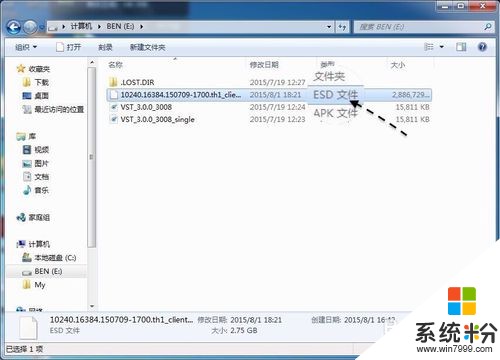 2
2接下來我們首先從網上下載可以轉換 ESD 為 ISO 鏡像的工具軟件,名為 DISM++,這裏給出一個百度網盤的地址:http://pan.baidu.com/s/1i3ivGSd
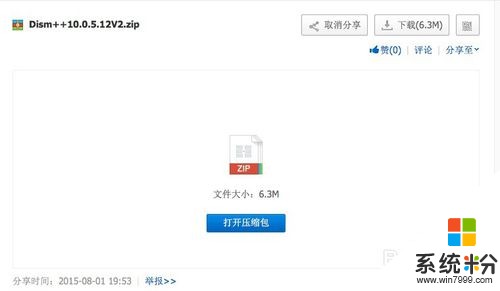 3
3下載好以後,可以解壓得到工具軟件,它分為32位和64位係統下的工具,請對應自己的係統,執行相應的 Dism++工具。
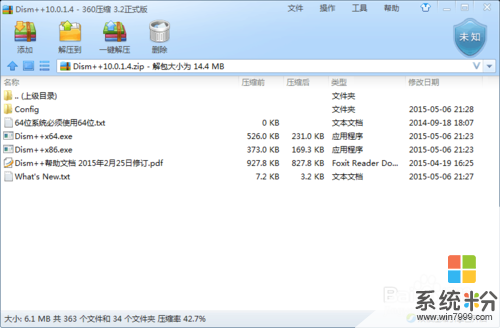 4
4這裏以 Windows7 係統為例,可以在計算機屬性中看到當前係統的位數。
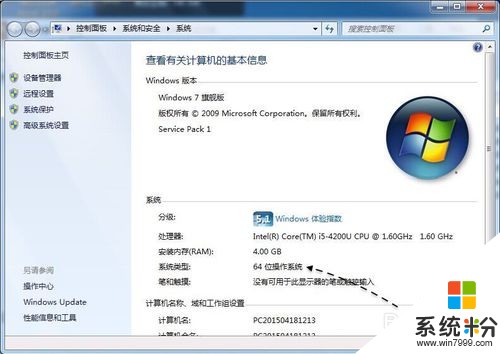 5第一次運行時,會提示我們選擇新手模式還是專家模式,建議都選擇新手模式。
5第一次運行時,會提示我們選擇新手模式還是專家模式,建議都選擇新手模式。 6
6如圖所示,在 Dism++ 的文件菜單裏,有一個“格式轉換”選項,請點擊繼續。
 7
7接著請在格式轉換中選擇 ESD--》iSO 這一選項,即把 ESD 文件轉換成 ISO 鏡像。
 8
8隨後請選擇要轉換的 ESD 文件所在的路徑,如圖所示
 9
9如下圖所示,在這裏選擇電腦上的 ESD 文件繼續。
 10
10都選擇好以後,請點擊“完成”按鈕繼續,如圖所示
 11
11接下來請根據提示點擊“完成”按鈕繼續,如圖所示
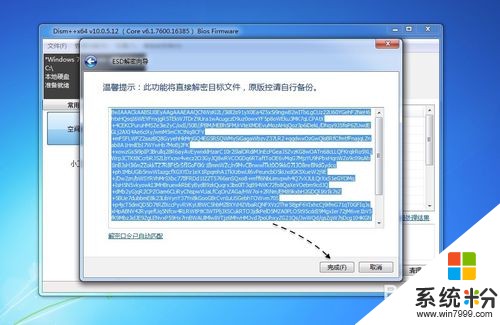
以上就是win10,esd怎麼轉換iso,win10,esd轉換iso的方法教程,希望本文中能幫您解決問題。